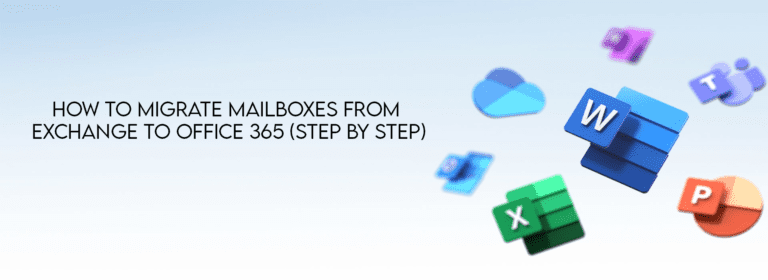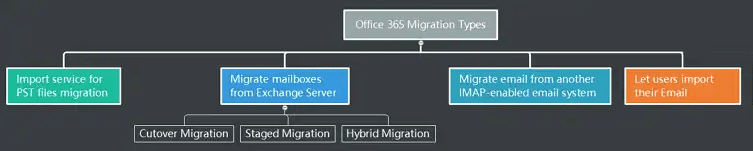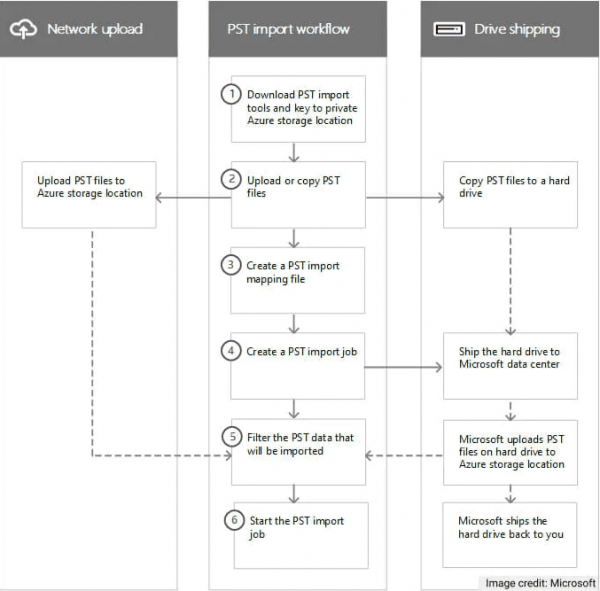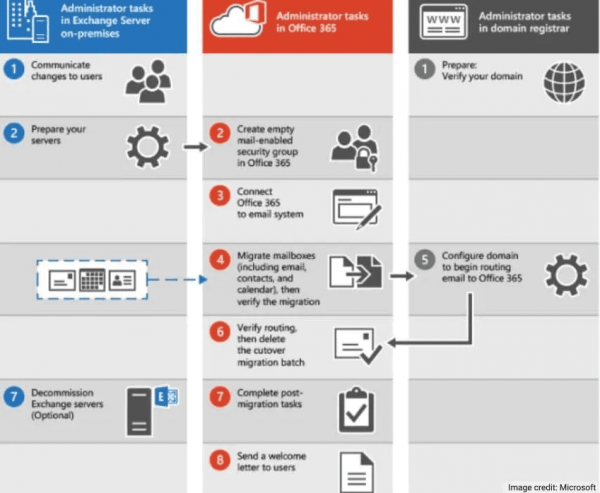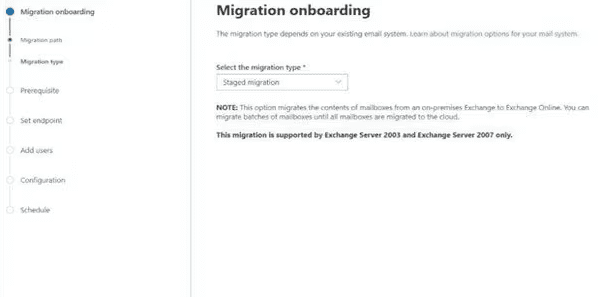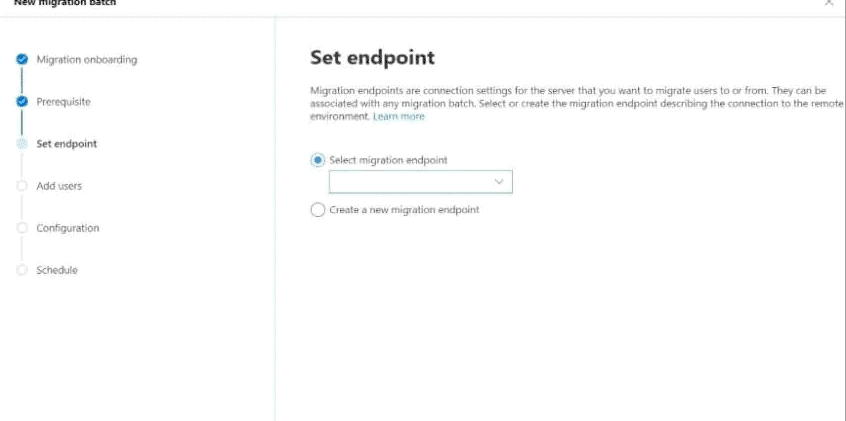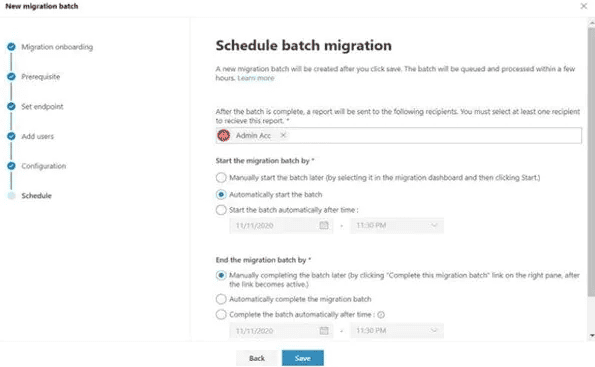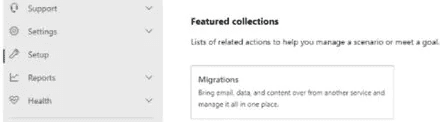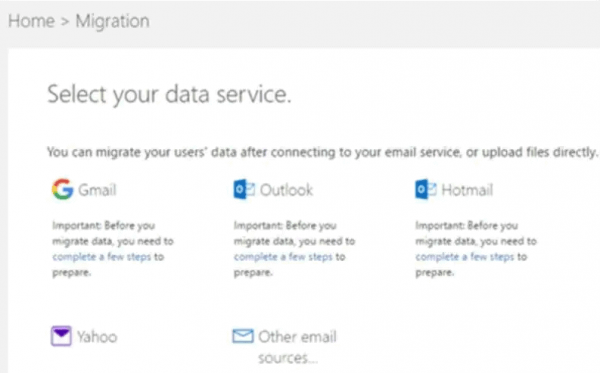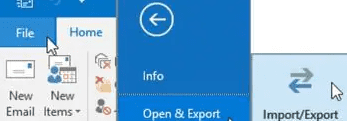如何将邮箱从Exchange迁移到Office 365。从Exchange迁移邮箱到Office 365是一个复杂的过程。特别是对于数据量大、邮箱数量多的组织。然而,通过适当的规划和执行,我们可以在不中断日常运营的情况下无缝迁移。
还阅读 Office 365 vs G Suite – 什么是最好的电子邮件提供商?
如何从Exchange迁移邮箱到Office 365
微软Exchange是最广泛使用的邮件服务器和日历程序。由于它在任何安装了Windows Server操作系统的计算机上都能运行,因此我们不需要特殊的硬件或软件。
具备商业级功能的微软基于云的Exchange Online服务提供了托管的电子邮件解决方案。用户甚至在旅行时也可以访问共享日历、联系人和邮件。它是Office 365高级套件的组成部分。
微软Office 365迁移的重要性
公司可能会出于各种原因考虑在本地托管Exchange服务。能够管理所有硬件和数据是最关键的方面之一,提供了完全访问权限,以便在必要时进行故障排除。然而,这一过程伴随着更高的维护成本和100%的可用性要求。
当我们从本地迁移到Office365时,我们可以获得几个重要的好处。其中一些包括以下内容:
我们感到放心,知道我们的服务器是安全的并且是最新的,如果我们使用一个没有停机或其他类似情况的自动更新服务。
迁移Exchange到Office365
PST文件迁移导入服务
微软365导入服务对于我们想要将电子邮件数据从过时的系统迁移出来非常有帮助。拥有Office365账户和大量PST文件的用户可以轻松地使用这项服务将PST文件导入Office365。我们可以通过网络磁盘或导入服务发送我们的过时PST文件。
另请阅读 部署Office365密码报告
从Microsoft Exchange服务器迁移邮箱
有三种方法可以将这种类型的邮箱从Exchange服务器转移到Office365:
直接迁移
一次性将所有邮箱迁移到Office365。如果我们的Exchange服务器运行的是Exchange2003/2007/2010/2013,并且我们拥有的用户少于2000个,那么直接迁移是一个很好的升级方法。此外,使用Exchange管理中心(EAC)的小型企业也采用这种“迁移到Office365”技术。
由于这个过程快速且同时进行,我们称这些频繁的Exchange迁移为“直接迁移”。它非常适合处理大型企业的巨大邮箱,或者必须在截止日期前快速完成任务的政府组织。
请查看下面的直接迁移分步指南:
分阶段迁移
为了防止停机,在从Exchange迁移到Office365时,安排用户邮箱从一个平台(即源)迁移到另一个平台至关重要。例如,如果我们使用Microsoft365或Office365,我们迁移数据是分阶段进行的,而不是一次性完成,如果操作正确,这可能需要数小时。
相反,公司在两个系统上接收订阅者的电子邮件,直到我们成功复制所有内容。使用分阶段迁移,如果我们使用Exchange2003/2007并且有超过两千(2000)个邮箱。但是,首先请查看下面的分阶段迁移的逐步指南:
- 访问Exchange管理中心并导航到收件人>迁移。
- 点击新建+图标并选择迁移到Exchange Online选项。
- 在弹出的迁移类型屏幕上选择分阶段迁移选项,然后点击下一步。
7.确认迁移端点信息,输入认证详细信息,然后点击下一步。
8.验证迁移端点信息以确保准确性。
9.选择自动启动和手动选项以启动批处理过程,然后点击开始。
10.点击新建来创建一个迁移批次。
11.在Exchange管理中心,选择收件人并选择适合的迁移选项来迁移电子邮件账户。
12.从迁移仪表板中,选择一个批次并点击开始。
13.在仪表板上检查同步状态以确认迁移成功。
14.使用集成的Exchange服务器和Office365环境来进行混合迁移。
混合迁移
如果我们使用Exchange2010或更高版本,并且有150-2000个以上的邮箱,则可以使用此迁移方法。通过混合迁移,我们通过在我们公司的Exchange服务器和该服务之间建立连接,逐步将邮箱迁移到Office365。
IMAP迁移
- 登录到Microsoft365管理中心。
- 前往设置,在特色收藏下选择迁移。
3.在迁移页面,选择电子邮件并点击开始。
4.在电子邮件来源窗格中选择导入我的电子邮件消息。
5.选择我们的数据服务仪表板打开。
10.在结束批处理之前,我们建议您至少让它运行72小时。
11.迁移完成后,选择关闭连接,如果需要,点击开始新的迁移。
用户发起的迁移
通过易于使用的界面,用户可以快速将他们的电子邮件、联系人和邮箱数据从一个账户转移到另一个账户。
也请阅读 云计算的安全风险有哪些?
关于Exchange到Office365迁移的常见问题
Q: Why should I migrate my mailboxes from Exchange to Office 365?
A: Office 365 provides various benefits, such as improved collaboration, access to cloud based applications, and simplified management of user accounts. Additionally, Office 365 offers better integration with other Microsoft products and services.
Q: Can I migrate all of my mailboxes at once?
A: It depends on the size of our organization and the number of mailboxes we have. We recommend migrating a few mailboxes at a time to avoid overwhelming our system and to ensure a smooth migration process.
Q: What should I consider before migrating my mailboxes?
A: Consider things like the size and complexity of our business, the volume of data we have, the compatibility of our present systems with Office 365, and the resources available for the migration process before converting our mailboxes.
Q: What are some common challenges I may face during migration?
A: Some common challenges include data loss or corruption, compatibility issues, connectivity problems, and user resistance to change.
Q: What is the estimated time for the mailbox migration process?
A: Depending on our organization’s size and complexity, the volume of data we have, and the resources available for the conversion process. Generally speaking, it takes a few days to a few weeks.
Q: Do I need to back up my data before migrating to Office 365?
A: Yes, we recommend backing up our data before migrating to Office 365 to prevent corruption or data loss during the migration process.
Q: Can I use a third-party tool to migrate my mailboxes to Office 365?
A: Yes, many third-party tools help with the mailbox migration process. Essential to choose a reputable tool and ensure it’s compatible with our current system and Office 365.
感谢您阅读如何从Exchange迁移邮箱到Office365。我们现在将结束这篇文章。
如何从Exchange迁移邮箱到Office365的结论
通过按照逐步指南并考虑这些因素,组织成功过渡到Office 365,并利用其强大的协作和生产力功能。
Source:
https://infrasos.com/how-to-migrate-mailboxes-from-exchange-to-office-365/